来源:www.uzhushou.cn 时间:2020-01-27 08:15
我们都知道电脑中的控制面板有很多设置项,我们更改设置时需要从控制面板找到相应项进行操作,比如更改系统显示时间,最近有位win8系统用户使用电脑的时候,想要将控制面板选项隐藏起来,但是却不知道怎么操作,为此非常苦恼,那么win8系统怎么隐藏控制面板选项呢?今天为大家分享win8系统隐藏控制面板选项的操作方法。
隐藏控制面板选项操作方法:
1、Win + R键调出“运行”对话框,输入gpedit.msc,确定,打开“本地组策略编辑器”。如图:
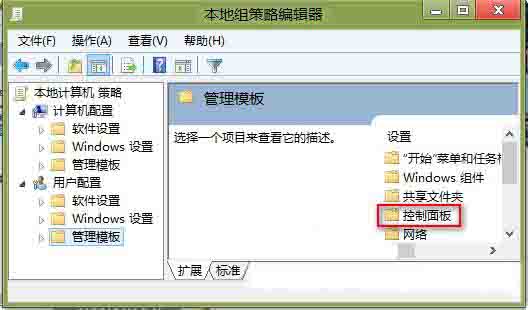
2、定位到“用户配置→管理模版→控制面板”,双击“控制面板”,在打开的界面中找到“隐藏指定的“控制面板”项”。如图:
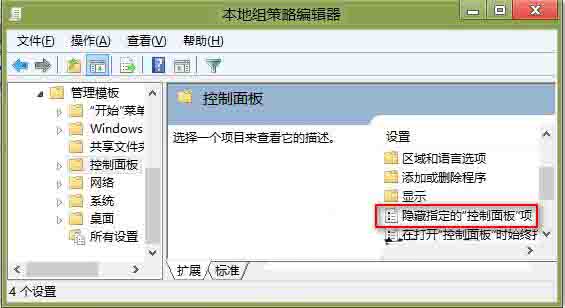
3、双击“隐藏指定的“控制面板”项”,打开“隐藏指定的“控制面板”项”窗口,如图:
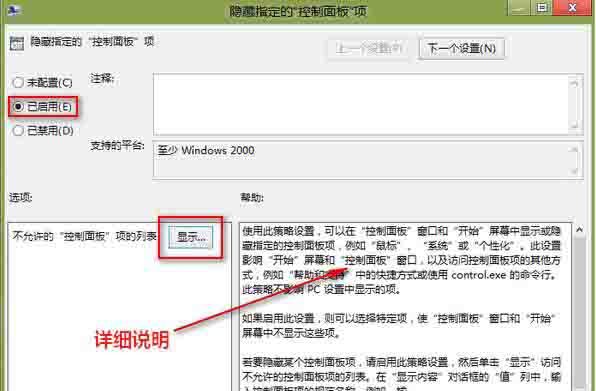
4、选择“已启用”,然后然后点击选项区域的“显示”按钮,打开“显示内容”窗口。如图:
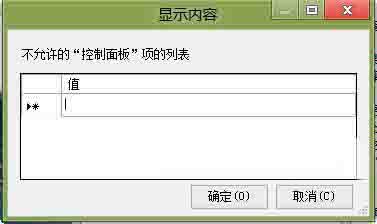
在其中输入不允许显示的控制面板的项的名称即可,具体如何添加,上图“隐藏指定的“控制面板”项”窗口中的“帮助”区域有详细的文字说明。
关于win8系统隐藏控制面板选项的操作方法就为小伙伴们详细分享到这里了,如果用户们使用电脑的时候想要隐藏控制面板选项,可以参考以上方法步骤进行操作哦,希望本篇教程对大家有所帮助,更多精彩教程请关注u助手官方网站。
责任编辑:u助手:http://www.uzhushou.cn